- 系统
- 教程
- 软件
- 安卓
时间:2021-06-26 来源:u小马 访问:次
2015年微软时任开发者主管Jerry Nixon曾经宣称: Windows 10将成为统治桌面软件的最终版本,以后只会在原版上改进,不会再有Windows 11。但是六年过去PC与手机、平板等硬件间的生态位已经发生了深刻的改变,继续在老版本上修修补补已经无法满足需要,下一代Windows系统Win11马上就要来了!我们一起来看看这个微软CEO萨提亚·纳德拉所说的“十年以来 Windows 最为重要的更新之一”的新版Windows究竟有哪些变化吧。

如预期那样,微软为 Windows 11 引入了最初打算在 Windows 10X 中使用的 UI 元素。尽管后者已经被搁置了开发,但广大消费者还是能够在 Windows 11 的早期测试版本中体验一下。不过本文要为大家介绍的,主要是 Windows 11 较 Windows 10 在操作中心(Action Center)和媒体控件上的较大变化。
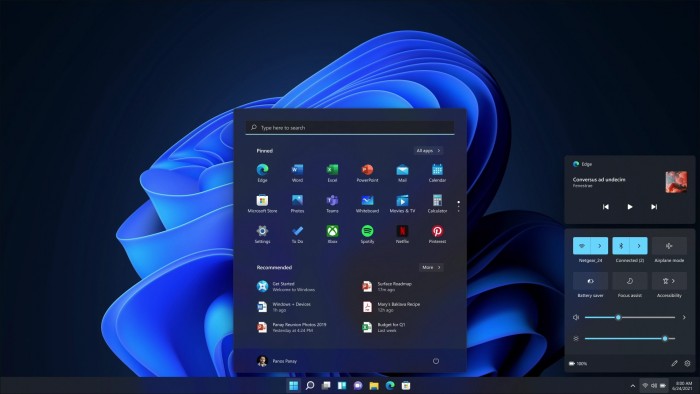
首先,尽管右侧的系统托盘没有随着 Windows 11 的到来而消失,但一些功能还是被转移到了重新设计后的操作中心(Action Center)。
对于许多 Windows 10 老用户来说,或许都不怎么用得上 Action Center 的通知管理功能。
但 Windows 11 上的重新设计,还是带来了更加养眼的 WinUI 和 Fluent Design 设计语言,以及改进了交互体验的“快速设置”(Quick Settings)面板。
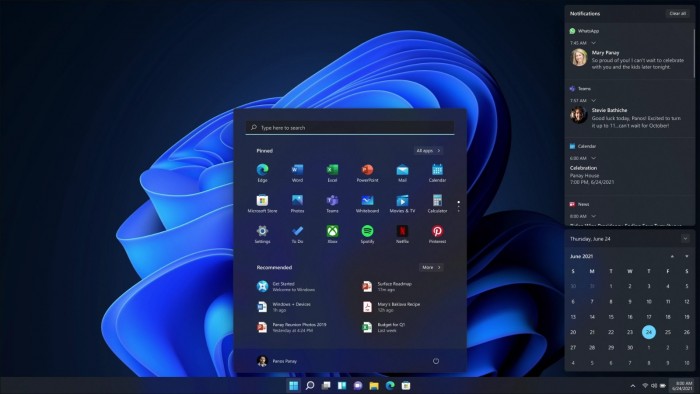
仔细观察的话,你会发现 Windows 11 上的 Action Center,看起来与 Windows 10 上有很大的不同。
其引入了全新的“面板”设计,带来了更趁手的“系统通知”(位于上半部分)和“操作控件”分组(更靠近任务栏右下角)。
值得一提的是,Windows 11 允许用户适度调节操作中心的大小、且支持自适应,同时保留了位于右上角的“清除全部通知”按钮。
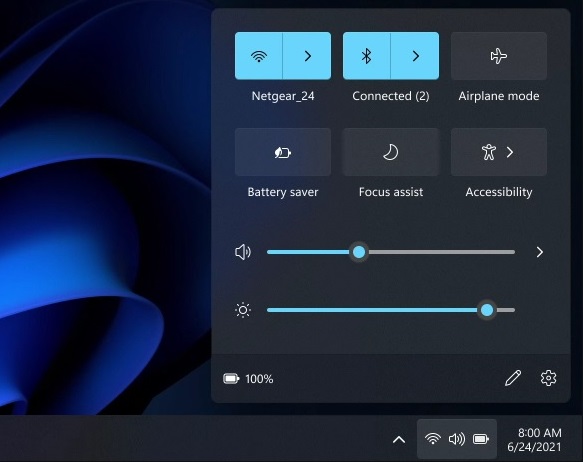
与 Windows 10 一样,新的“快速设置”面板提供了对常用设置的快速访问,包括蓝牙、Wi-Fi、飞行模式、省电模式、专注模式等功能,以及屏幕亮度 / 音量调节等新控件。
总体而言,Windows 11 并没有彻底颠覆操作中心的交互逻辑,但是赋予了更多的可定制性。比如在点击 Wi-Fi 或蓝牙等操作时,它会蹦出一个新的配置窗格,以便用户直接在不同的 Wi-Fi 或蓝牙设备之间进行切换。
此前这些操作会被跳转到讨人嫌的 Windows 设置应用,但现在你可直接于通知中心的面板上进行配置。而且相关动画的修饰也相当巧妙,比如蓝牙图标会在确认有效点击时呈现一些轻微的变化。
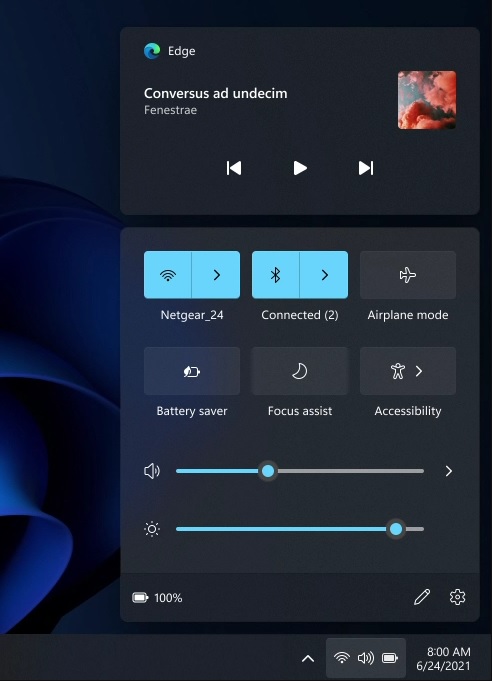
Windows 11 桌面的另一大变化,就是引入了重新设计的“音乐控制”面板,而且它只会在有音频播放时出现。
借助新版音乐控件,你可直接通过“操作中心”面板来切歌、或暂停 / 继续播放音乐。相比之下,Windows 10 上的相关 UI 功能显得确实太落伍了。
综上所述,“操作中心”的基本功能没有被彻底颠覆,意味着你仍可进入“设置”应用以寻找进一步的自定义体验选项。
最后,除了“操作中心”,微软还重新设计了 Windows 11 的应用商店、“设置”应用、文件资源管理器、以及相册等部分。





